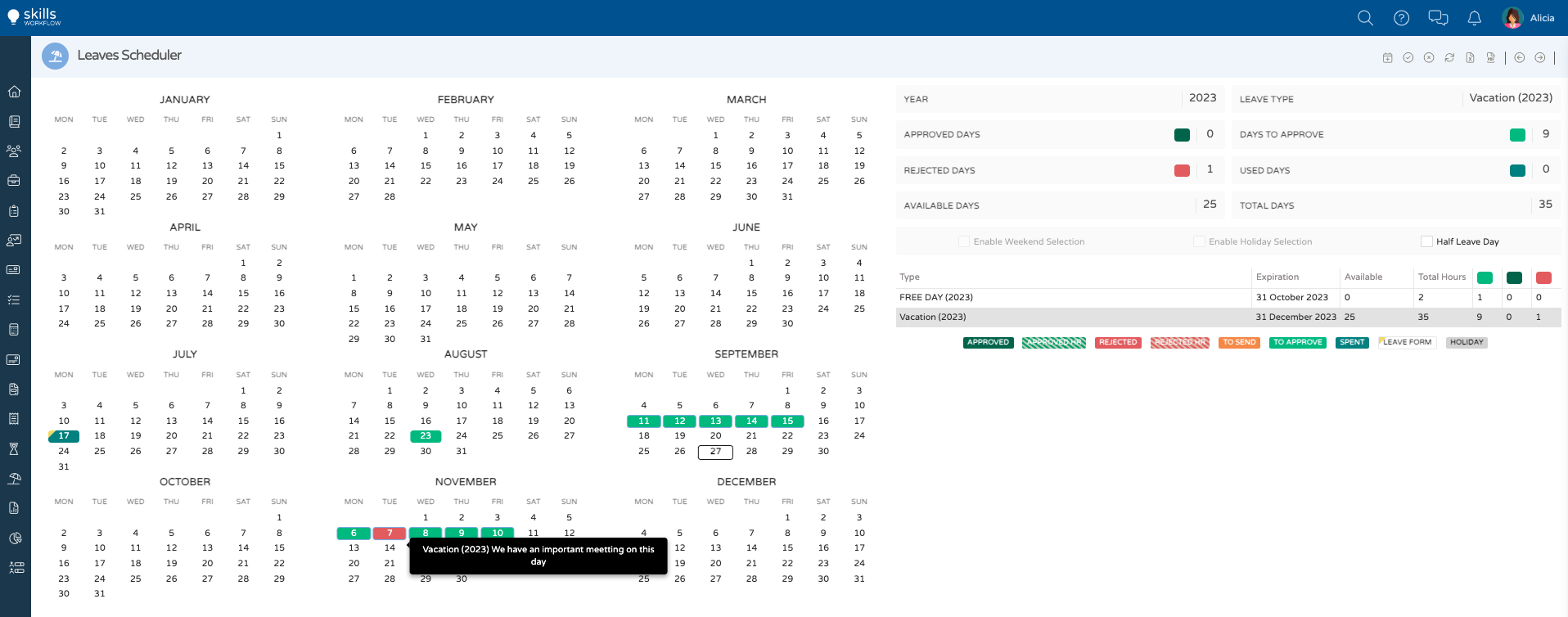Aprobación de Permisos/Vacaciones
Acceder al módulo de Permisos/Vacaciones
info
Navegue para el Módulo Permisos.
- Para aprobar/rechazar permisos, entre en el menú de "Aprobación".
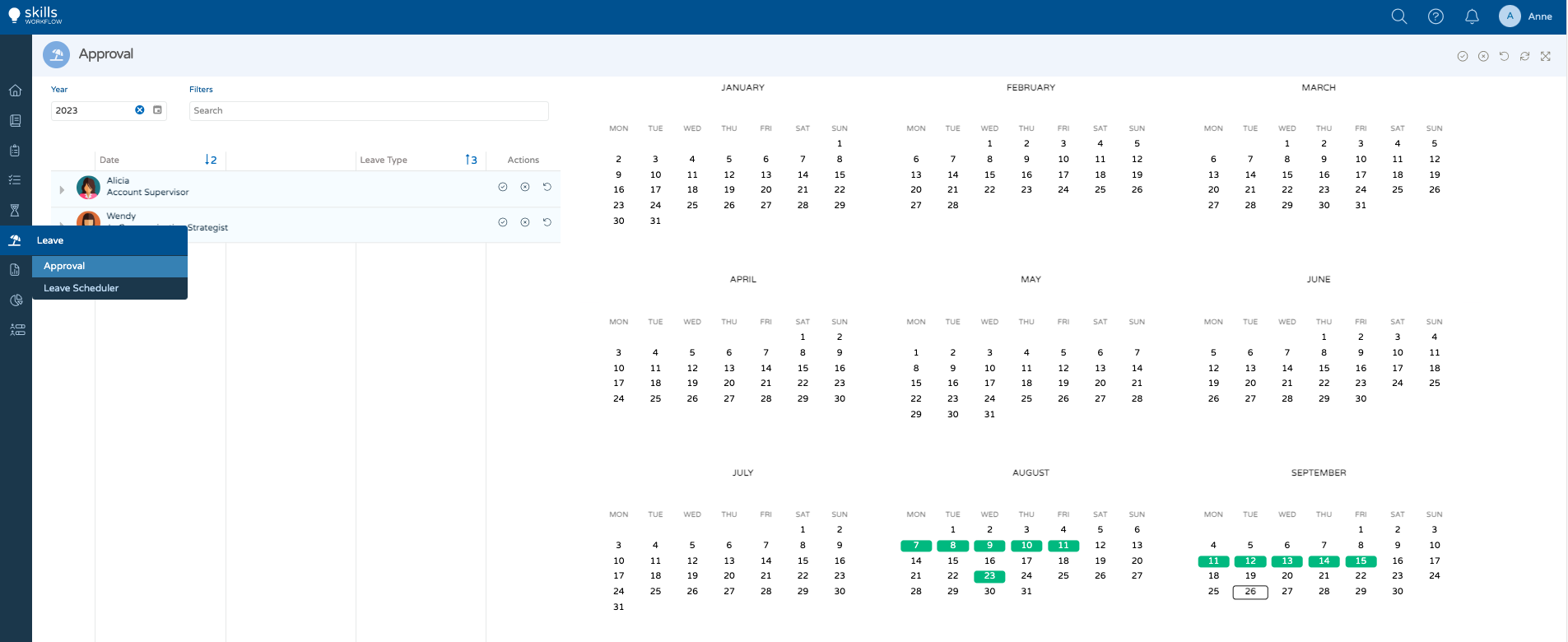
Consulte cuales son los usuarios con permisos por aprobar.
- El calendario muestra un resumen de los permisos que se encuentran por aprobar. Cada usuario es representado en el calendario con un color diferente.
- Verifique que cuando dos o más usuarios programan permisos en el mismo día, ese día cambia a color negro en el calendario.
- Encontrará una lista detallada de los permisos por aprobar por usuario, en el lado derecho del calendario.
- Haga clic en el botón de verificación, junto al nombre del usuario, para expandir la información de los días y tipo de permiso a que se refieren.
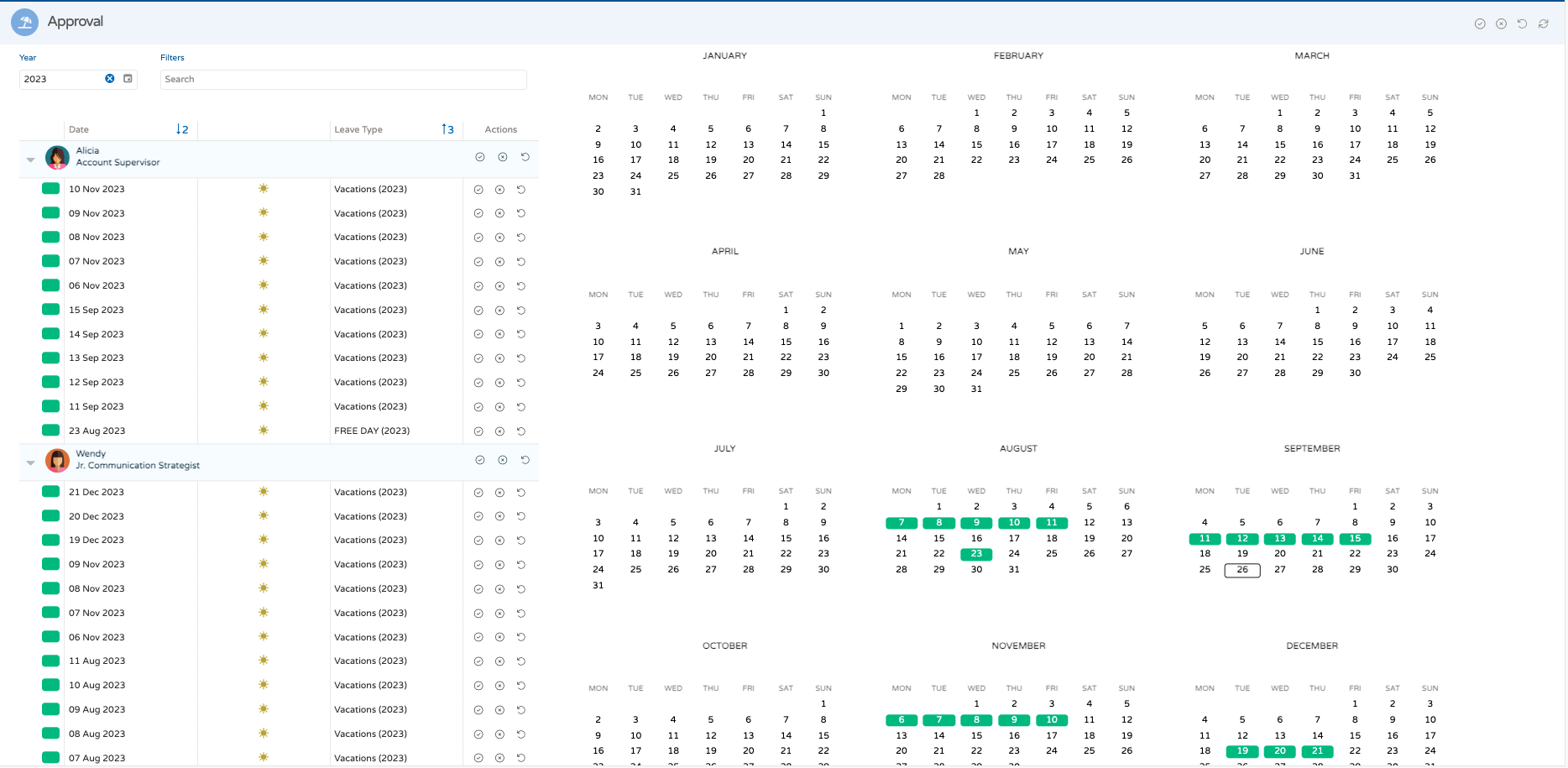
Aprobar Permisos/Vacaciones
- Utilice los campos del lado derecho para poder filtrar los permisos por fecha, departamento, usuario, tipo de permiso y estado del permiso.
- Para aprobar los permisos/vacaciones de todos los usuarios a la vez, haga clic en el botón "cierto", ubicado en la parte de arriba de la tabla.
- Para aprobar al mismo tiempo todos los permisos/vacaciones de un usuario en específico, haga clic en el botón "cierto" al lado del nombre de cada usuario.
- Para aprobar permisos/vacaciones en días específicos, expanda los datos del usuario y haga clic en el botón "cierto" en cada línea/entrada.
- Comprobar que los días con formulario de permiso tienen un triángulo amarillo en la esquina de la celda. Para abrirlo pulse sobre el triángulo.
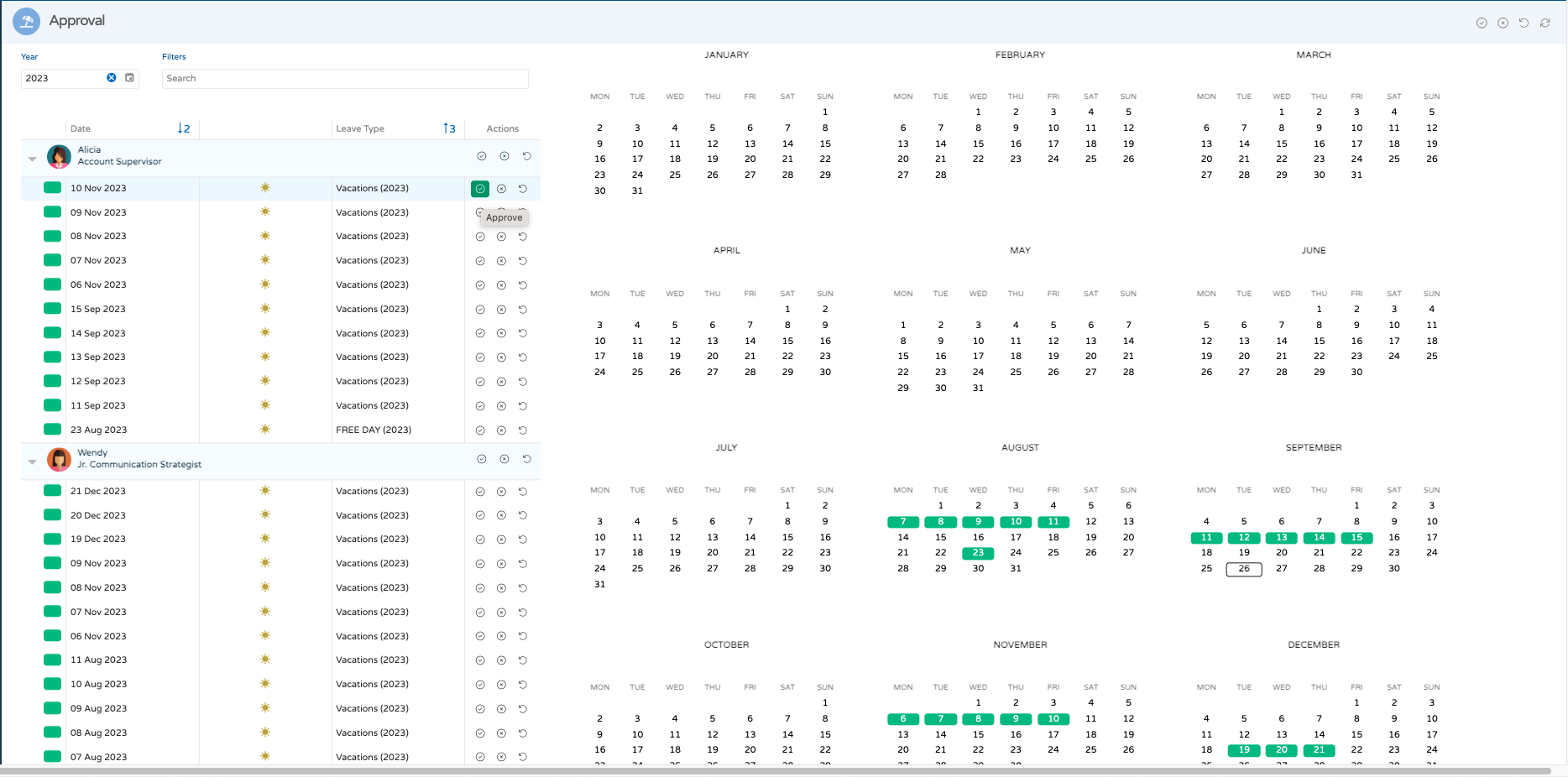
Rechazar Permisos/Vacaciones
- Utilice los campos del lado derecho para poder filtrar los permisos a rechazar por fecha, departamento, usuario, tipo de permiso y estado del permiso.
- Para rechazar los permisos/vacaciones de todos los usuarios a la vez, haga clic en el botón "x", ubicado en la parte de arriba de la tabla.
- Para rechazar al mismo tiempo todos los permisos/vacaciones de un usuario en específico, haga clic en el botón "x" al lado del nombre de cada usuario.
- Para rechazar permisos/vacaciones en días específicos, expanda los datos del usuario y haga clic en el botón "x" en cada línea/entrada.
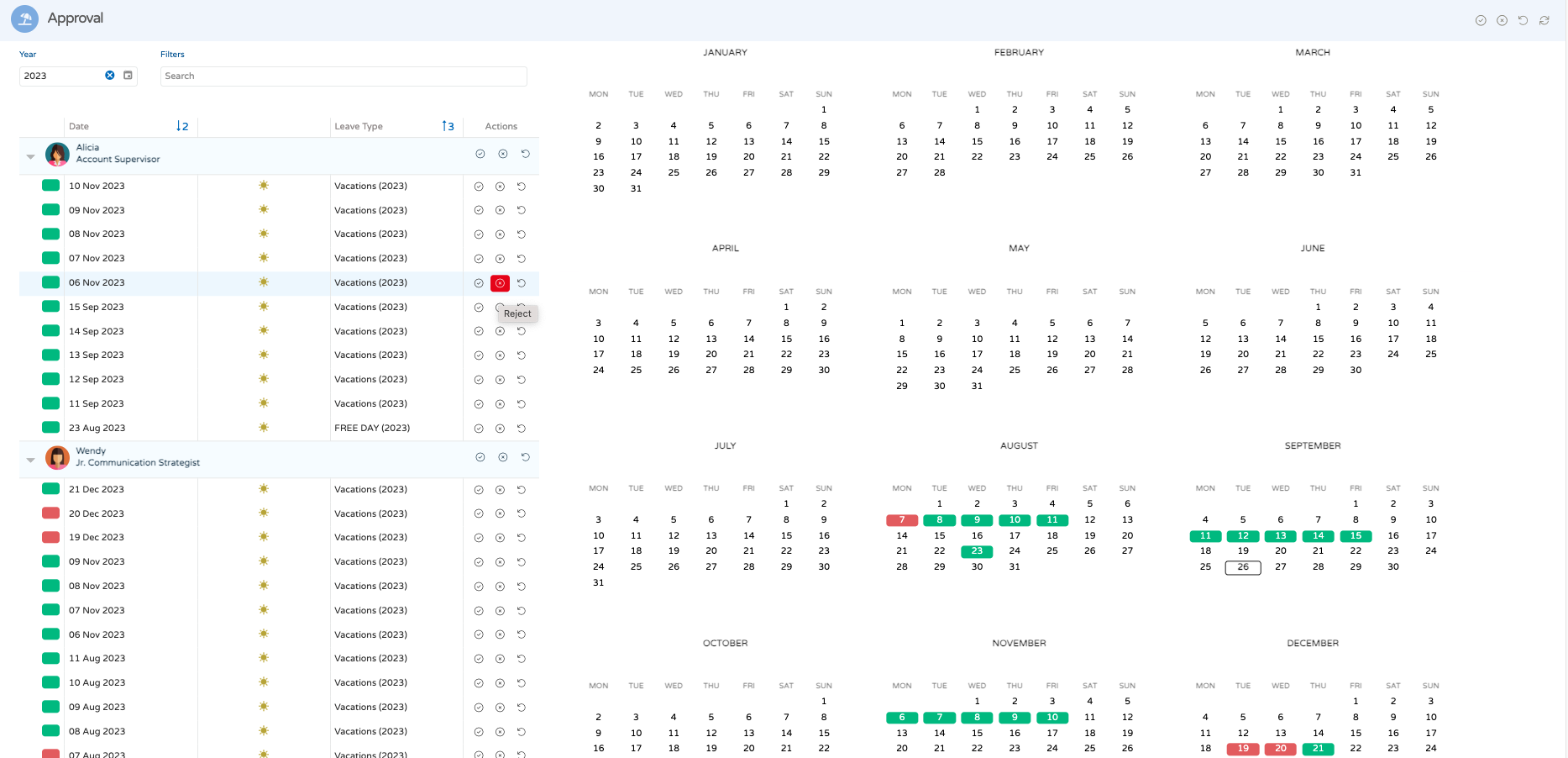
Proporcionar un motivo de rechazo.
- Es posible enviar un motivo de rechazo al usuario.
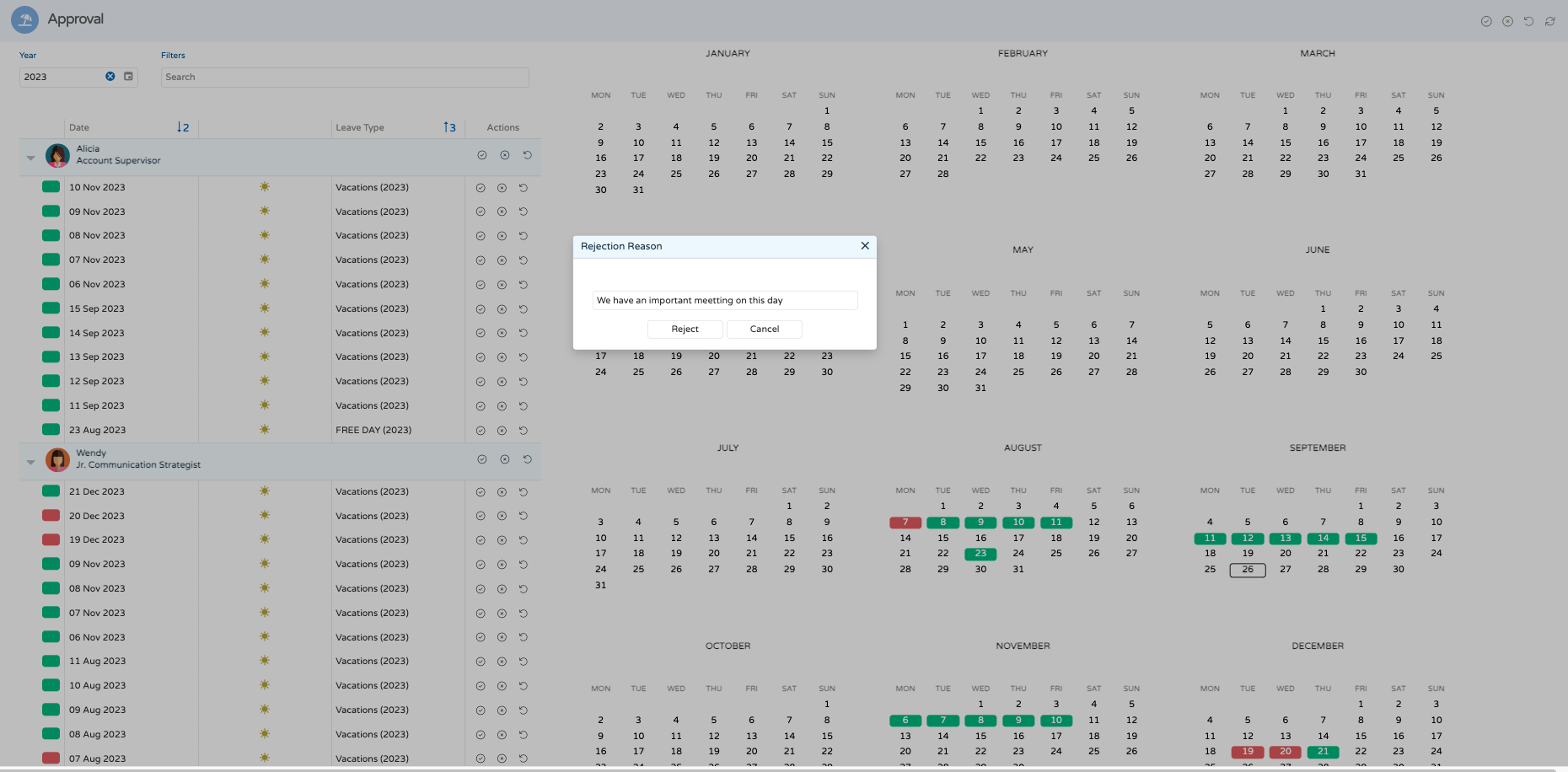
Revisar los Permisos/Vacaciones rechazadas
- Cuándo un responsable rechaza permisos/vacaciones, el usuario es notificado de que su permiso fue rechazado y de que necesita de revisarlo y enviarlo a aprobación nuevamente.
- Verifique que el usuario recibe una notificación del sistema con el motivo del rechazo.